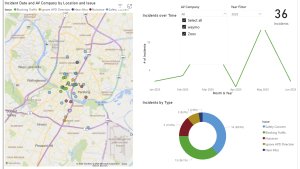FSD (Supervised) v13.2.2
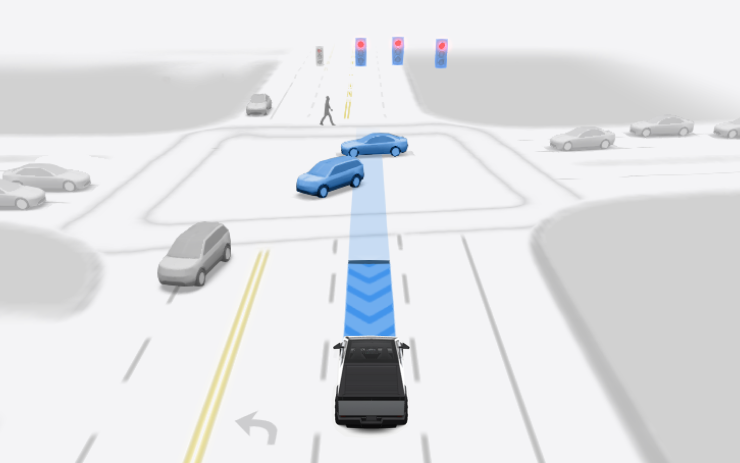
FSD (Supervised) v13 upgrades every part of the end-to-end driving network.
Includes:
- 36 Hz, full-resolution AI4 video inputs
- Native AI4 inputs and neural network architectures
- 4.2x data scaling
- 5x training compute scaling (enabled by the Cortex cluster)
- Reduced photon-to-control latency by 2x
- Speed Profiles on both City Streets and Highways
- Improved reward predictions for collision avoidance
- Dynamic routing around road closures, which displays them along an affected route when they are detected by the fleet
Upcoming Improvements:
- 3x model size scaling
- 3x model context length scaling
- Integrated unpark, reverse, and park capabilities
- Audio inputs for better handling of emergency vehicles
- Improved reward predictions for navigation
- Improvements to false braking and slower driving in parking lots
- Redesigned controller for smoother, more accurate tracking
- Support for destination options including pulling over, parking in a spot, driveway, or garage
- Efficient representation of maps and navigation inputs
- Improved camera cleaning and handling of camera occlusions
Editorial note: This version of FSD for the Cybertruck differs slightly from the other models. Some features that are in this update for other Tesla models are listed under upcoming improvements for the Cybertruck.
FSD (Überwacht) v13.2.2

Mit FSD (Überwacht) v13 erhalten alle Teile des End-to-End-Fahrnetzwerks ein Upgrade.
Beinhaltet:
- 36 Hz, AI4-Videoeingaben mit voller Auflösung
- Native AI4-Eingaben und neuronale Netzwerkarchitekturen
- 4,2x-Datenskalierung
- 5x-Training-Compute-Skalierung (ermöglicht durch den Cortex-Cluster)
- Um 2x verringerte Photon-zu-Steuerung-Latenz
- Geschwindigkeitsprofile auf innerstädtischen Straßen und Autobahnen
- Integrierte Auspark-, Rückwärtsfahr- und Parkfunktionen
- Verbesserte Vorhersagen für Belohnungen für die Kollisionsvermeidung
- Verbesserte Kamerareinigung
- Neu gestalteter Controller für flüssigeres und präziseres Tracking
- Dynamische Routenplanung um gesperrte Straßen herum, bei denen die Routenplanung neben der betroffenen Route angezeigt wird, wenn sie durch die Flotte erkannt wird
Kommende Verbesserungen:
- 3x-Modellgrößenskalierung
- 3x-Modellkontextlängen-Skalierung
- Audioeingaben für eine bessere Verarbeitung von Rettungsfahrzeugen
- Verbesserte Vorhersage von Belohnungen für die Navigation
- Verbesserungen bei falschem Bremsen und bei langsamerem Fahren auf Parkplätzen
- Unterstützung für Zieloptionen, einschließlich sicherem Anhalten, Parken auf einem Parkplatz, auf einer Einfahrt oder in einer Garage
- Effiziente Darstellung von Karten und Navigationseingaben
- Verbesserte Kamerahandhabung bei verdeckter Kamera
Autonomes Fahren (Supervised)

Unter Ihrer Aufsicht kann Autonomes Fahren (Supervised) Ihren Tesla fast überall hinfahren. Es führt Spurwechsel auf der Autobahn aus, wählt Abzweige entsprechend Ihrer Navigationsroute, navigiert um andere Fahrzeuge und Objekte herum und biegt links und rechts ab. Sie selbst und alle von Ihnen autorisierten Personen müssen besonders vorsichtig sein und aufmerksam bleiben. Ein autonomer Betrieb des Fahrzeugs ist damit nicht möglich. Werden Sie nicht nachlässig.
Autonomes Fahren (Supervised) ist auf Ihrem Fahrzeug aktiviert. Um diese Funktion zu verwenden, ziehen Sie den Fahrhebel einmal nach unten. Sie können die Funktion Autonomes Fahren (Supervised) in den Autopilot-Einstellungen deaktivieren.
FSD (Überwacht) aus „Parken“ (P) starten
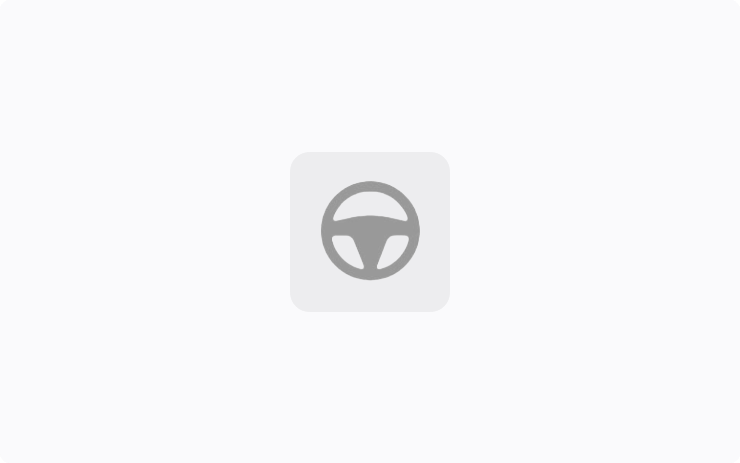
Bei aktivierter Funktion wird eine Schaltfläche in der Karte angezeigt, wenn die Fahreranforderungen erfüllt sind und nachdem das Bremspedal betätigt und wieder losgelassen wurde. Die Fahreranforderungen umfassen (unter anderem):
- Der Fahrer sitzt im Fahrersitz
- Der Fahrer ist angeschnallt
- Die Sicht der Innenraumkamera ist nicht eingeschränkt
Wenn die Bremsbestätigung deaktiviert ist, erlaubt die Betätigung der Schaltfläche dem Autopiloten, die Bremsen zu betätigen und FSD (Überwacht) zu aktivieren.
Sie können diese Funktion in Autopilot > FSD (Überwacht) aus „Parken“ (P) starten aktivieren.
Diese Funktion bedeutet nicht, dass Ihr Fahrzeug autonom fährt, und Sie müssen jederzeit aufmerksam bleiben und bereit sein, das Lenkrad zu übernehmen. Wenn sich das Fahrzeug in einem anderen Modus als dem Kino- oder Arcade-Modus befindet, darf nur ein zum Führen des Fahrzeugs befugter, lizenzierter Fahrer Zugang zum Fahrersitz erhalten.
Weitergeben von Daten
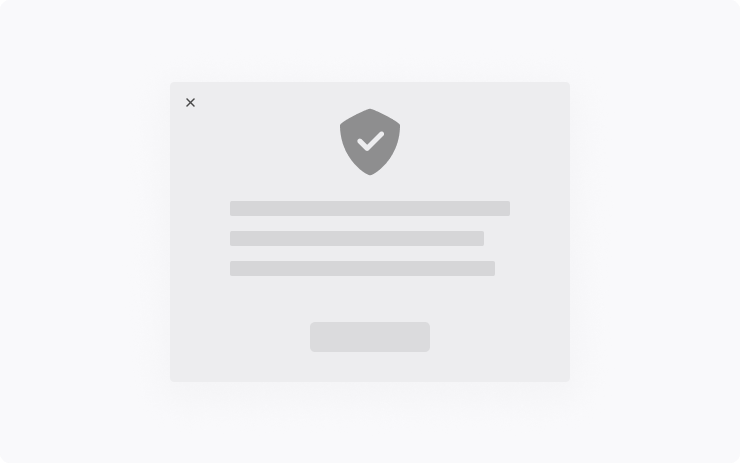
Verbessern Sie die Sicherheits- und Komfortfunktionen Ihres Fahrzeugs wie die Erkennung von Rettungsfahrzeugen, indem Sie sich dafür entscheiden, Geräuscherkennungsdaten an Tesla weiterzugeben. Eine kurze Audioaufzeichnung wird erfasst, wenn ein sich nährendes Rettungsfahrzeug erkannt wird.
Sie können Ihre Einstellungen zur Weitergabe von Daten jederzeit ändern. Auch wenn Sie sich dafür entscheiden, werden die Geräuscherkennungsdaten nicht mit Ihrem Konto oder Ihrer VIN in Verbindung gebracht.
Erkennung der Sicht der Kamera
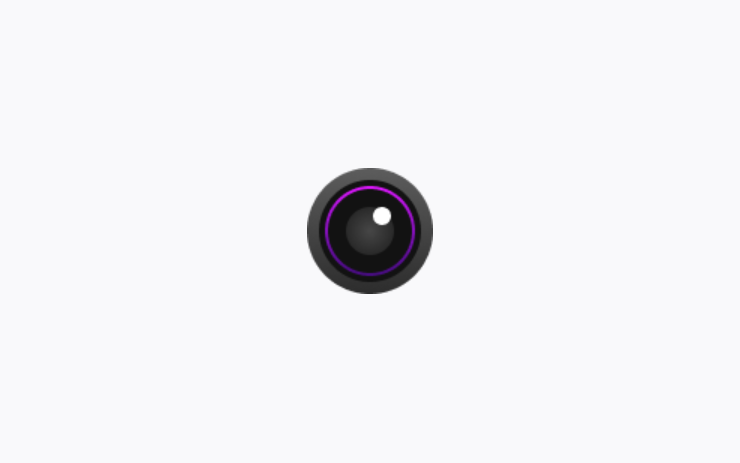
Am Ende Ihrer Fahrt erhalten Sie eine Benachrichtigung, wenn eine schlechte Sicht der Kamera erkannt wird. Gehen Sie zum Anzeigen der Bilder zu Service > Sicht der Kamera.
Die Bilder können das Fahrzeug nicht verlassen und werden nur dann weitergegeben, wenn dies in den Einstellungen für das Weitergeben von Daten erlaubt wird. Sie werden nach zwei Tagen automatisch gelöscht. Um Ihre Einstellungen für das Weitergeben von Daten zu überprüfen, gehen Sie zu Software > Weitergeben von Daten.
Custom Wraps and License Plate
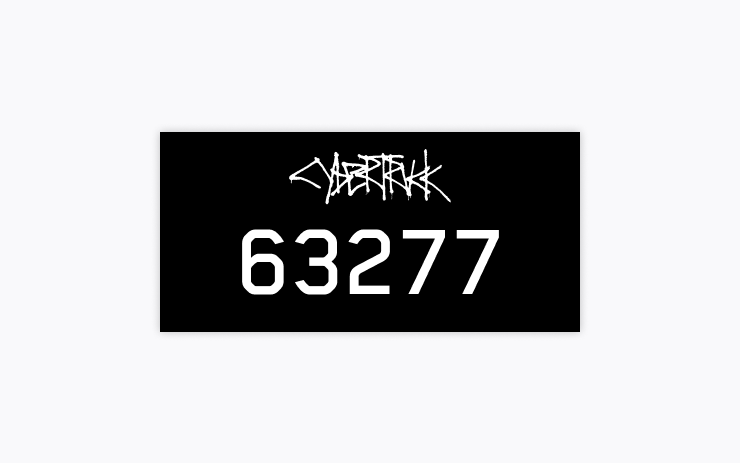
Personalize your Cybertruck with a custom wrap and license plate. Use one of many preloaded designs or create and upload custom ones using a USB flash drive to make your Cybertruck unique.
Go to the Paint Shop app in Toybox or tap the paint or license plate button in Controls > Software.
Rainbow Road
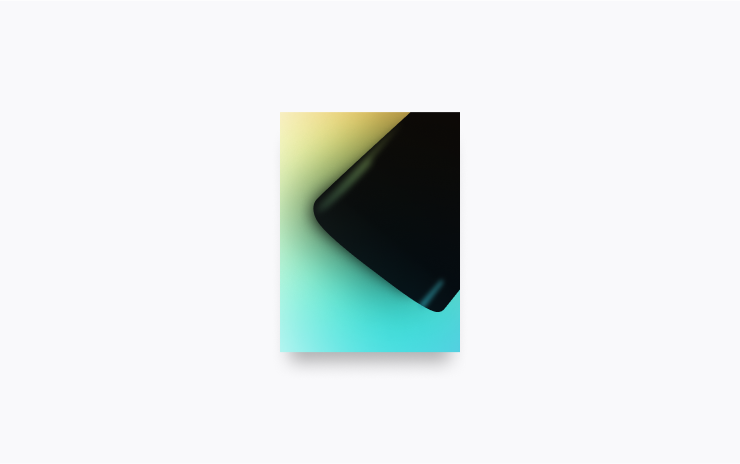
Experience Rainbow Road inside the cabin with accent lighting. Go to App Launcher > Toybox > Rainbow Road.
Rear-View Camera
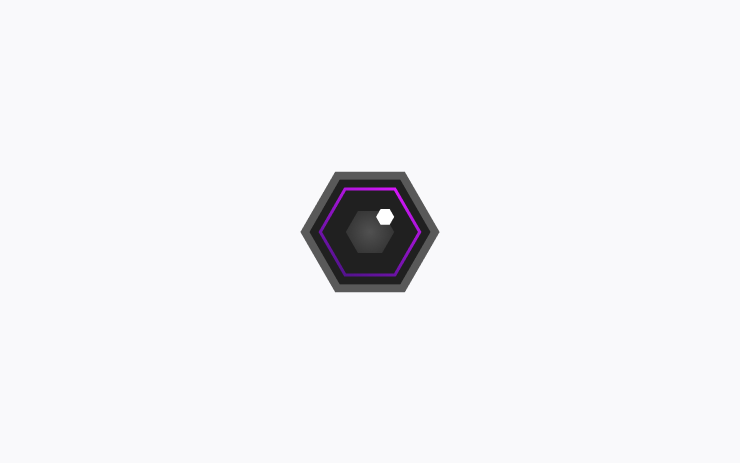
You can now pinch or tap on the rear-view camera to adjust the zoom level. The camera view has also been enlarged when displayed over maps, and an additional shortcut has been added for quick access to the Camera app.
Play Games on Rear Screen
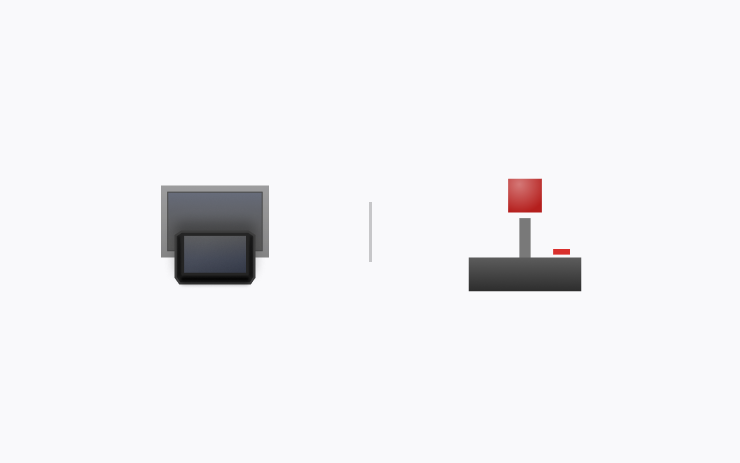
Play games from the backseat. To start a game on the rear touchscreen, open the Arcade app. You can also join a game that started on the front touchscreen. Use a paired Bluetooth controller and/or headset to enhance your gaming experience.
Santa Mode

Spread holiday cheer year round and transform your in-car experience with holiday themed effects. Santa Mode changes your vehicle's visualization into Santa's sleigh, reindeers, elves and more.
Go to App Launcher > Toybox > Santa Mode.
Apple Watch
Mit Tesla für die Apple Watch koppeln Sie Ihre Uhr als Schlüssel und können damit Ihr Fahrzeug entsperren oder verriegeln, ohne jemals einen Knopf zu drücken – genau wie beim Handyschlüssel. Sie können auch den Batteriestand Ihres Fahrzeugs mit einer Zifferblatt-Komplikation einsehen und Aktionen wie das Öffnen des vorderen oder hinteren Kofferraums ausführen.
Erfordert Mobile App-Version 4.39.5+ and watchOS 11.0.
Mobile App-Dashcam-Anzeige
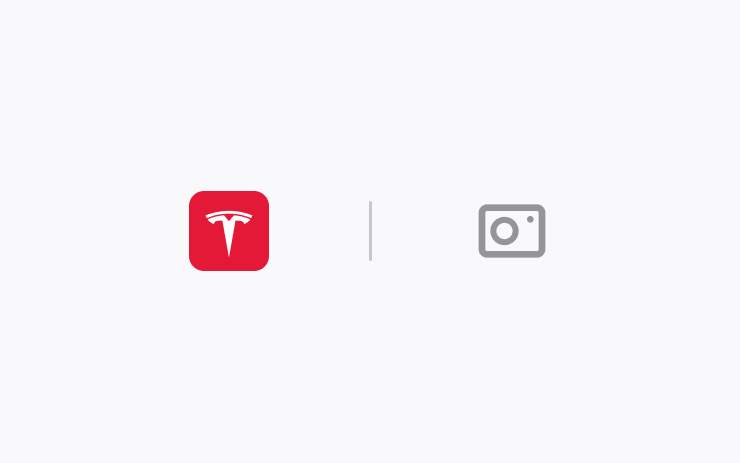
Sehen Sie sich Dashcam- und Wächter-Modus-Clips direkt auf Ihrem Handy an und speichern Sie sie. Zuerst stellen Sie sicher, dass die Einstellung „Kamera in der Mobile App anzeigen“ auf dem Touchscreen aktiviert ist (Fahrzeug > Sicherheit). Dann gehen Sie in Ihrer mobilen App zu Sicherheit > Dashcam-Anzeige. Clips sind Ende-zu-Ende verschlüsselt und können nicht von Tesla eingesehen werden.
Voraussetzung für diese Funktion ist die Mobile App-Version 4.39.5 für iOS oder höher sowie Premium-Konnektivität.
SiriusXM
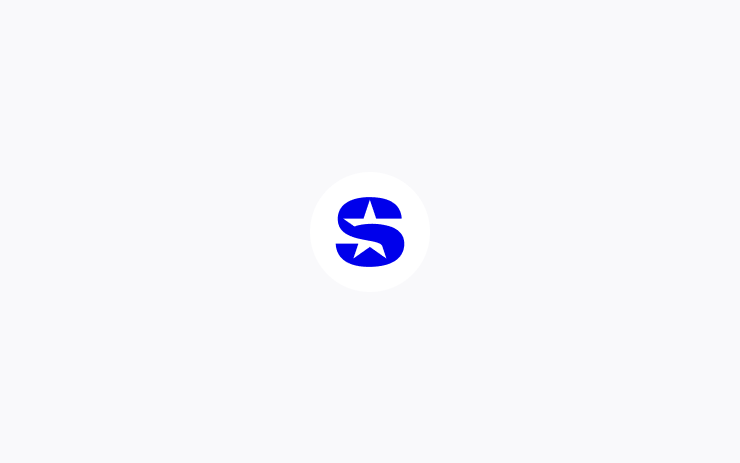
SiriusXM bietet ein umfangreiches und personalisiertes Audioerlebnis. Erhalten Sie Zugang zu all Ihren Favoriten – von werbefreier Musik, Talkshows und Nachrichten bis hin zu Sport, Comedy und anderen Exklusivangeboten in Ihrem Fahrzeug und auf Ihrem Telefon. Tippen Sie auf das SiriusXM-Symbol im App-Launcher, um Ihre kostenlose Testversion zu starten.
Erfordert Premium-Konnektivität oder eine WLAN-Verbindung.
Auto Shift (Beta)
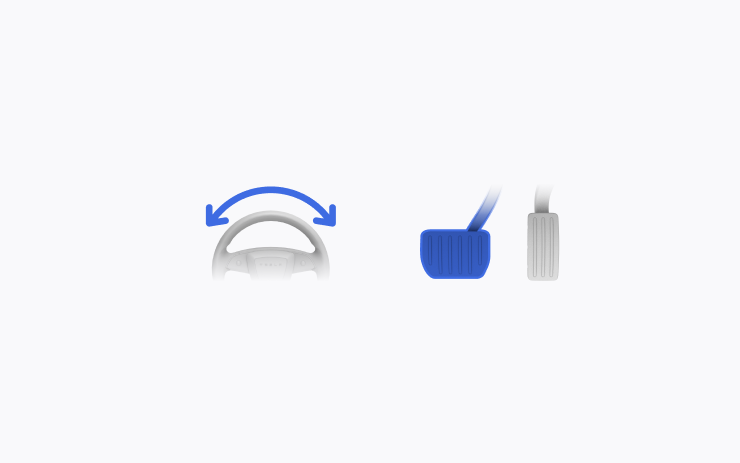
To assist with reversing out of a parking spot, parallel parking, multipoint turns, and similar driving maneuvers, Auto Shift (Beta) can now also shift between Drive and Reverse, in addition to shifting out of Park.
Auto Shift (Beta) assists you with shifting without using the touchscreen based on your surroundings. Go to Controls > Dynamics > Auto Shift (Beta).
This feature is designed to enhance your driving experience and may only be available in certain circumstances. Drivers must remain attentive at all times.
Ankunftsenergievorgabe
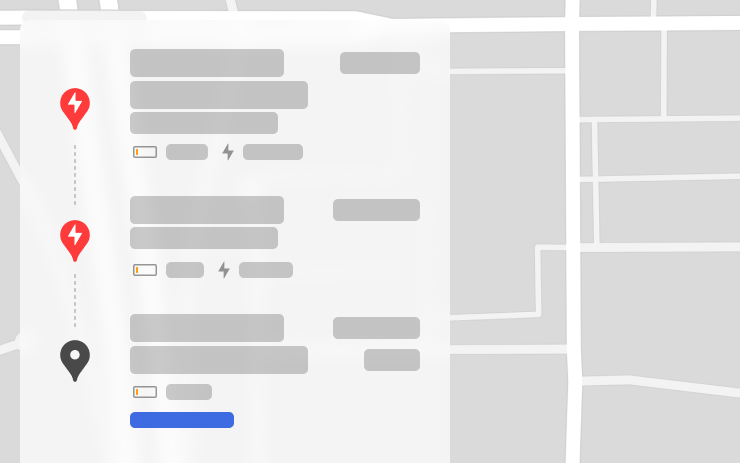
Sie können jetzt einen bevorzugten Batterieladezustand festlegen, wenn Sie Ihr Ziel erreichen – höher, wenn Sie mehr Ladung wünschen, oder niedriger, wenn Sie eine schnellere Ankunft bevorzugen. Der Routenplaner wird Ihre Route entsprechend anpassen und empfohlene Ladehaltestellen sowie deren Dauer hinzufügen oder ändern.
Wählen Sie in der detaillierten Navigationsliste des Fahrzeugs die Option „Ankunftsenergievorgabe“ für Ihr Endziel aus.
Niederschlagskarte und Wetter am Zielort
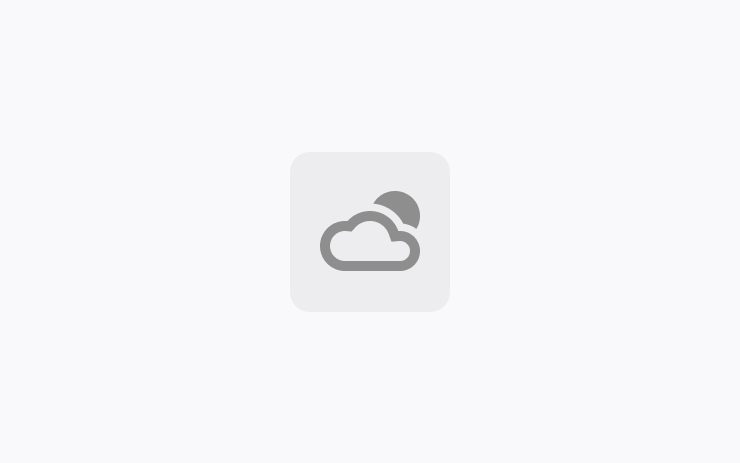
Sie können jetzt den Niederschlag in Ihrer Umgebung direkt auf der Karte Ihres Fahrzeugs anzeigen. Zusätzlich können Sie beim Navigieren das Wetter am Zielort im Wetter-Popup sehen. Sie werden auch über alle signifikanten Wetterunterschiede zwischen Ihrem aktuellen Standort und dem endgültigen Ziel informiert.
Erfordert Premium-Konnektivität.
Entlang Route suchen
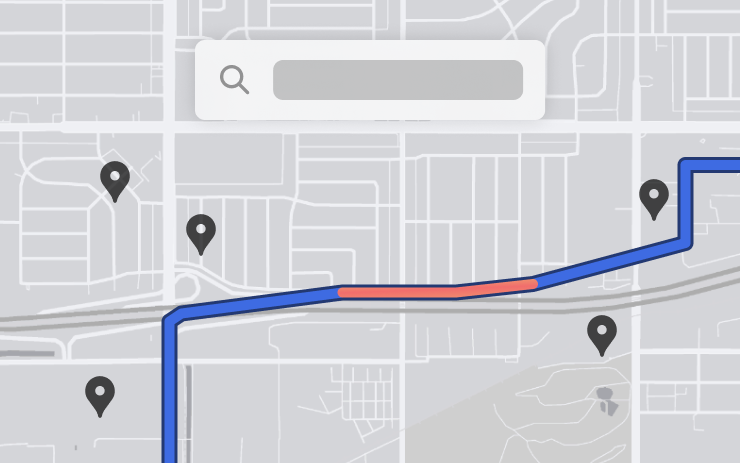
Wenn Sie beim Navigieren nach einem Ort suchen (Café, Fast Food oder andere Zwischenhalte), werden die Ergebnisse jetzt gefiltert, um Optionen entlang Ihrer Route anzuzeigen. Jedes Ergebnis enthält auch eine geschätzte Umwegzeit.
Warnung für Querverkehr hinten
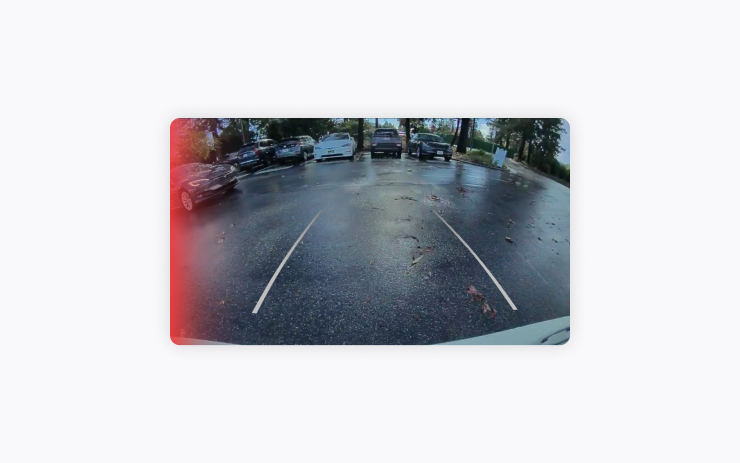
Wenn Sie in den Rückwärtsgang schalten, warnt Ihr Fahrzeug Sie, wenn es einen Fußgänger oder ein Fahrzeug erkennt, die hinter Ihnen kreuzen, indem die entsprechende Seite im Rückfahrkamerabild in Rot hervorgehoben wird.
TuneIn

Erkunden Sie das brandneue TuneIn Radio auf Tesla – immer noch völlig kostenlos und ohne Einrichtung. Mehr als 100.000 Musik-, Sport-, Nachrichten- und Talk-Radiosender sowie 3 Millionen Podcasts, Hörbücher und mehr erwarten Sie. TuneIn jetzt mit einer neu gestalteten, personalisierten Oberfläche für jedes Fahrerprofil, verbesserter Unterstützung für Sport und Podcasts sowie mit ausführlicheren Senderprofilen.
Erfordert Premium-Konnektivität oder eine WLAN-Verbindung.
Lichtspektakel-Update
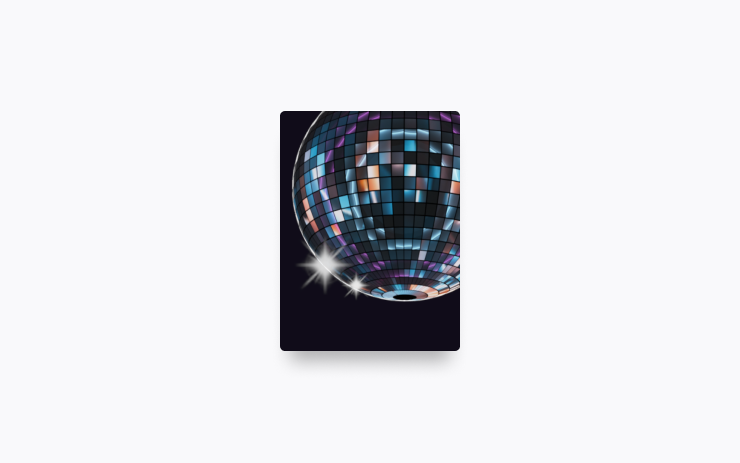
Zeit zu feiern mit den neuesten Lichtspektakeln zur Melodie von Cyber Symphony von Lionel Yu und Ready for Assault von Evgeny Bardyuzha. Sie können das Spektakel sofort spielen oder bis zu 10 Minuten im Voraus planen, entweder auf einem einzelnen Fahrzeug oder synchron mit Freunden.
Lichtspektakel-Fans können die Innenbeleuchtung steuern, Farblichteffekte hinzufügen und längere individuelle Spektakel erstellen. Um ein benutzerdefiniertes Spektakel abzuspielen, speichern Sie die Spektakeldateien in einem Ordner namens „Lightshow“ auf Ihrem Flash-Laufwerk, verbinden Sie es und treffen Sie Ihre Wahl.
Starten Sie das Spektakel über Ihre mobile App (Version 4.39.5+ erforderlich) oder gehen Sie zu App Launcher > Spielkiste > Lichtspektakel auf dem Touchscreen Ihres Fahrzeugs.
Kino- und Video-Updates
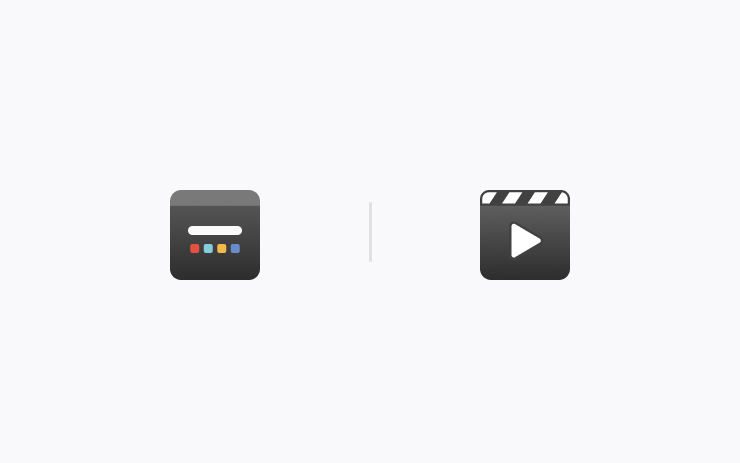
- Verwenden Sie die Media Card, um aktive Videoinhalte, die über den Browser oder das Kino abgespielt werden, zu starten und anzuhalten.
- Starten Sie vor Ihrer Fahrt ein Video im Browser, um Ihre Lieblingsinhalte unterwegs als Audio zu genießen.
Boomerang Fu
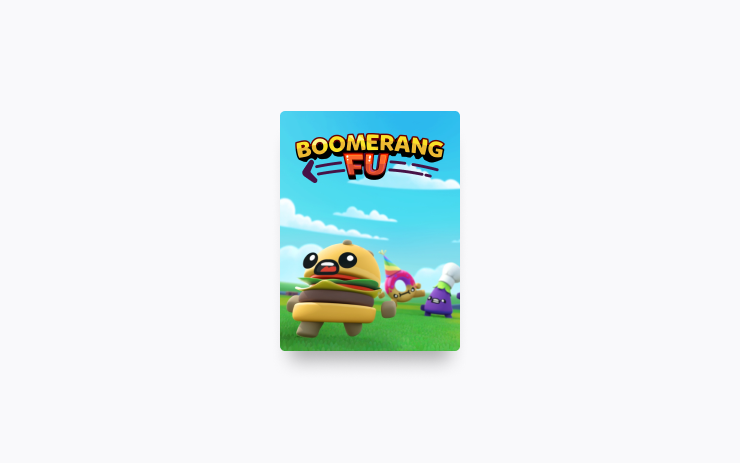
Zerteilen und zerlegen Sie Freunde mit Boomerangs in diesem hektischen Physik-Partyspiel. Schließen Sie sich einer Crew Ihrer Lieblingsgerichte an, während Sie grillen, sich entspannen und Ihre Feinde besiegen. Entdecken Sie komplett verrückte Power-ups und setzen Sie sie in tödlichen Kombinationen ein. Zum Spielen schalten Sie in „Parken“ (P) und gehen Sie zu App Launcher > Arcade > Boomerang Fu.
Sitzsteuerung
Das neue Bedienfeld für die Sitzsteuerung ermöglicht es Ihnen, die Position des unbesetzten Beifahrersitzes anzupassen. Gehen Sie zu Fahrzeug > Sitze.
Wartungsübersicht
Diese Funktion bietet einen Überblick darüber, wann häufige Wartungsmaßnahmen zuletzt durchgeführt wurden, und empfiehlt, wann sie als Nächstes durchgeführt werden sollten. Wartungsprotokolle bleiben im Fahrzeug auch nach dem Rücksetzen auf Werkseinstellungen bestehen und bieten eine Aufzeichnung zuvor durchgeführter Wartungsmaßnahmen für aktuelle und zukünftige Besitzer. Gehen Sie zu Fahrzeug > Service > Wartung.
Minor Updates
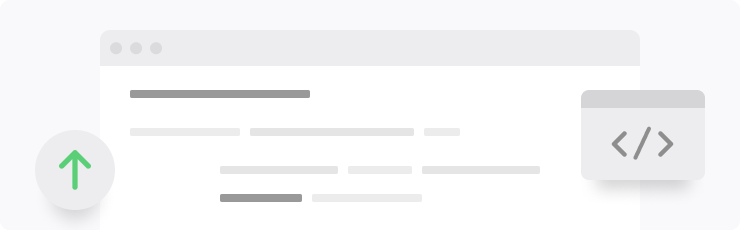
- Experience Rainbow Road inside the cabin with accent lighting. Go to App Launcher > Toybox > Rainbow Road. (2024 Model 3 and Cybertruck only)
- Vampire Survivors has been updated to "Ode to Castlevania", adding new quality of life features and performance improvements. (AMD Ryzen only)
- Tap “Nearby Parking” on any point-of-interest page to get directions to nearby parking and start your journey with ease. (All Models)
- Navigation will now dynamically route around road closures and display them along an affected route when they are detected by the fleet. (All Models)
- If someone attempts to open the door or trunk while Sentry Mode is active, you’ll receive a notification on your mobile app. (All models except Legacy Model S & X)
- Steam (Beta) has been updated to SteamOS 3.6, bringing performance enhancements and improved game compatibility. (2021+ Model S & Model X)
- When reviewing Dashcam clips in your vehicle, the video player will skip directly to the recorded event. (All Models)
- The Energy app's Consumption page has been updated to let you view your energy usage over the last 200 miles. (Model 3 & Model Y)
- The Energy app now features a new Consumption page where you can visualize your energy usage over the last 200 miles. It also displays your projected range based on your average consumption and remaining battery. (2021+ Model S, 2021+ Model X and Cybertruck)
- When navigating to a Supercharger, upon arrival you will be notified on the touchscreen of any stalls that are currently out of service. (All models except Legacy Model S & X)
- With Autosteer active, a new telltale will indicate which lanes are available for Automatic Lane Change. (Europe only)
- While reversing, your music volume can automatically lower to help you focus on parking. Go to Controls > Safety > Lower Volume in Reverse. (All Models)
- Minor fixes and performance enhancements have been applied. (All Models)
Fart on Sit
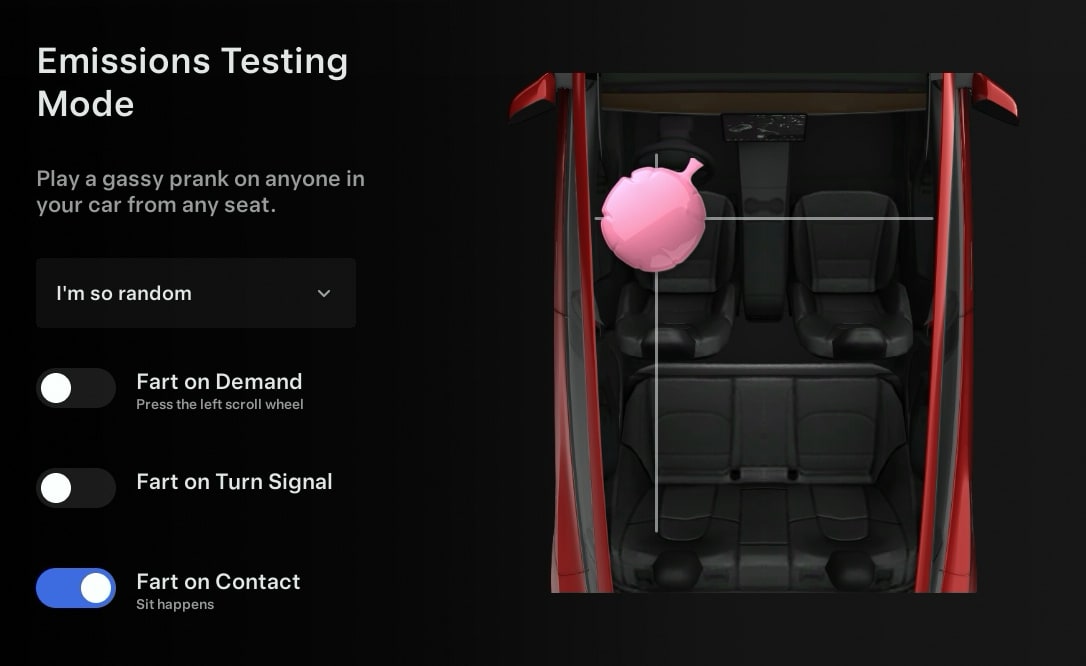
For the Emissions Testing Mode easter egg, you can now have your vehicle fart when someone sits down in their seat.
The sound will come from the direction of their seat. For example, a fart sound will sound from the front-right speaker when someone sits in the front passenger seat. It will play the sound selected in the fart selection box, or play a random fart if you choose "I'm so random."
This option defaults to off after every drive.
Voice Assistant
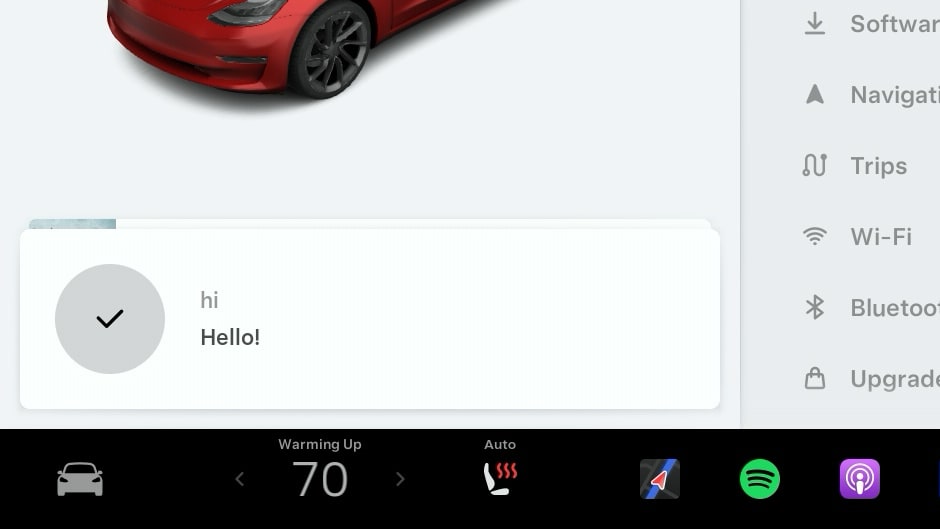
You can now say 'Hi' or 'Hello' to your vehicle through the voice command prompt and the vehicle will respond with "Hello!"
This is the first sign of Tesla adding a smart voice assistant to the vehicle.
When you initiate a voice command, the vehicle will also start listening for a command right away and will no longer beep.
Equalizer

You can now reset the equalizer settings with the touch of a button by tapping the new circular arrow to the right of the equalizer. This will bring all settings back down to 0.
Service Mode Updates
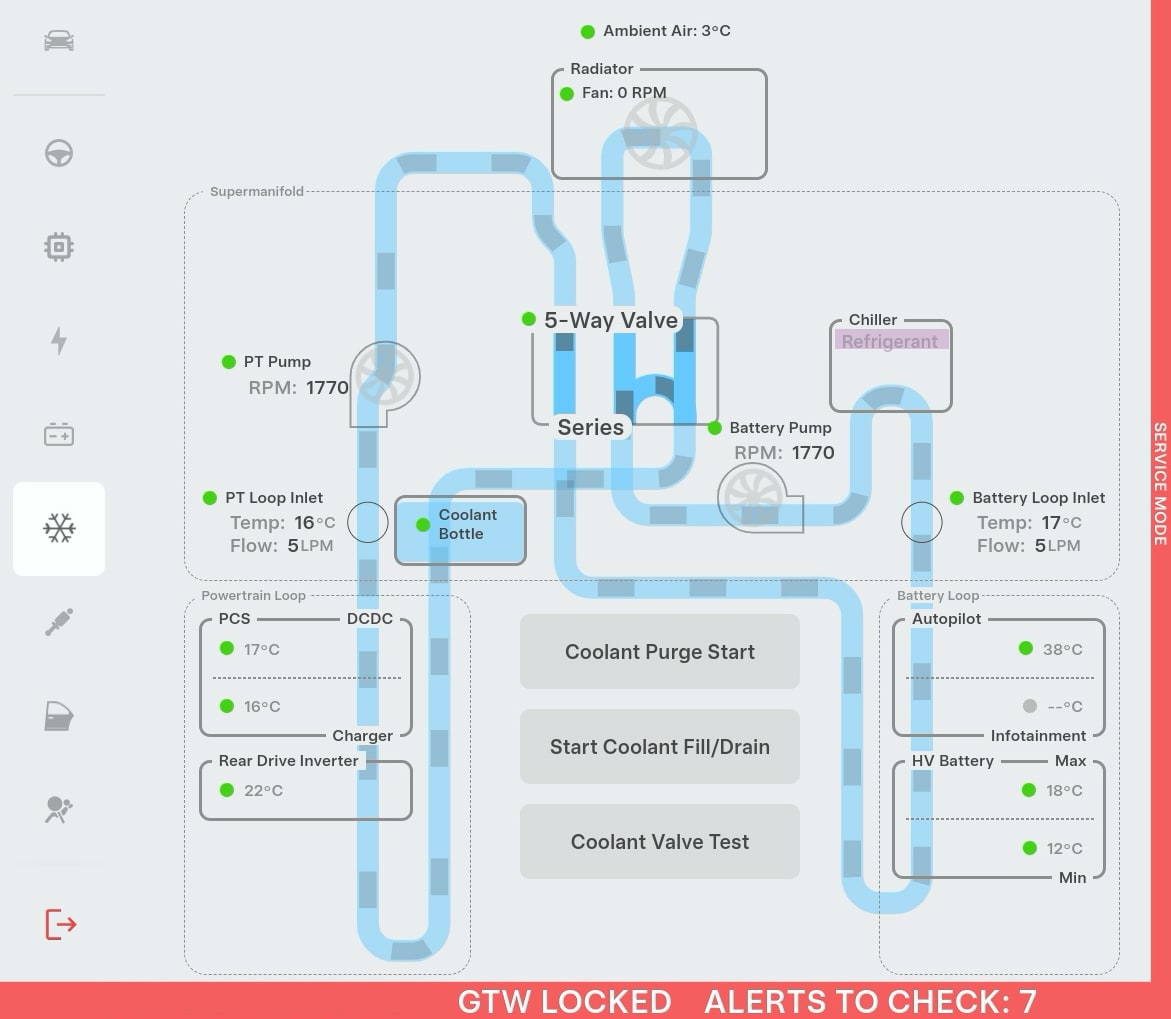
Several screens in Service Mode have been updated to show larger visualizations, such as the Airbags and Seats menu.
Tesla has also introduced several new visualizations to vehicles with the Intel infotainment unit, that were previously only available on AMD-based vehicles. Some of these includes Coolant and HVAC options.
The only new feature in Service Mode is for the Cybertruck under Service Mode Plus, which includes:
Connector Reference (Service Mode Plus)
A new Connector Reference panel is available to help find connectors and highlight harnesses on the vehicle. Rotate the 3D model to explore or type in the search bar to find a specific connector.
Performance Improvements
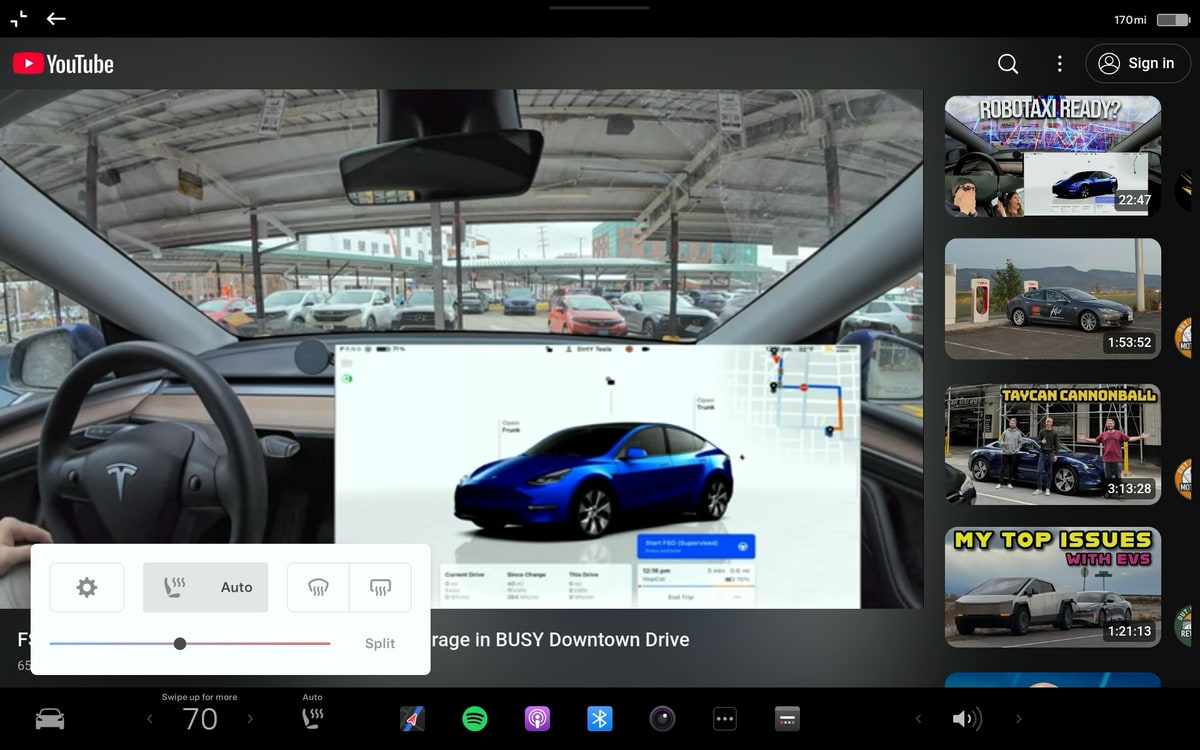
Intel users are seeing performance improvements while using the Tesla interface, especially in more demanding areas like Tesla Theater. Videos on YouTube now stutter less and Tesla Theater can be minimized much more smoothly than before.
The media controls can now control YouTube videos and other video content on websites as well.
Rearranged Menus
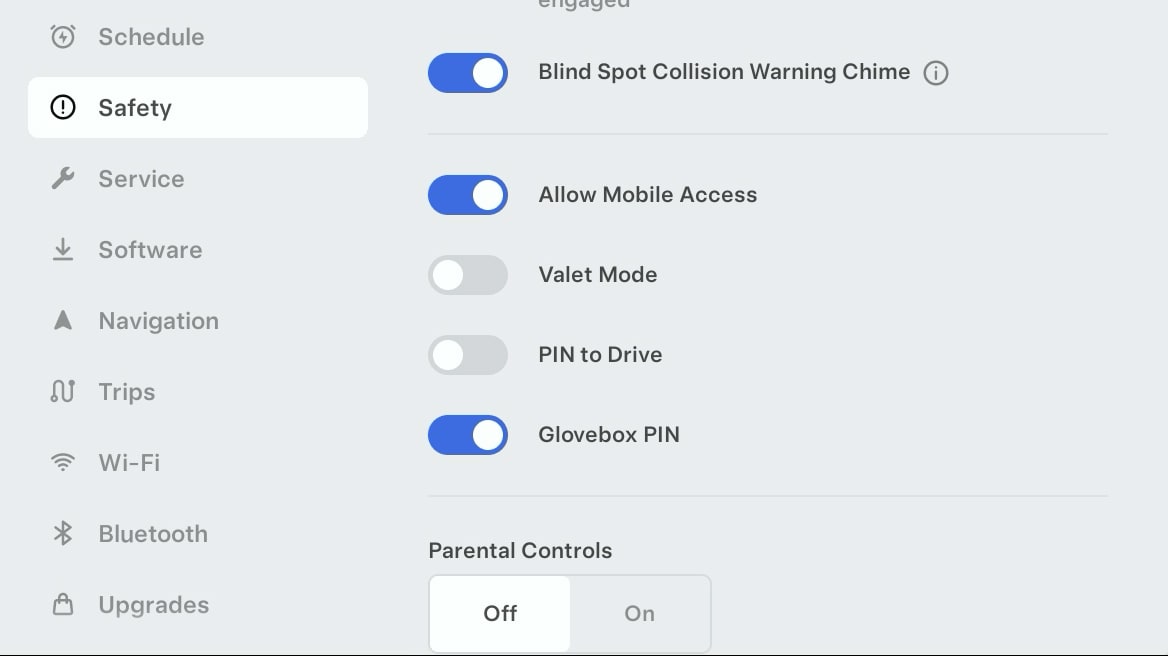
With the addition of the Seats menu to settings, Tesla has now rearranged the menu options so that the more used options are now more easily accessible.
The Software menu has been moved up, while other options like Navigation and Trips have been moved down to be close to WiFi, Bluetooth and Upgrades.
Custom Lock Sound
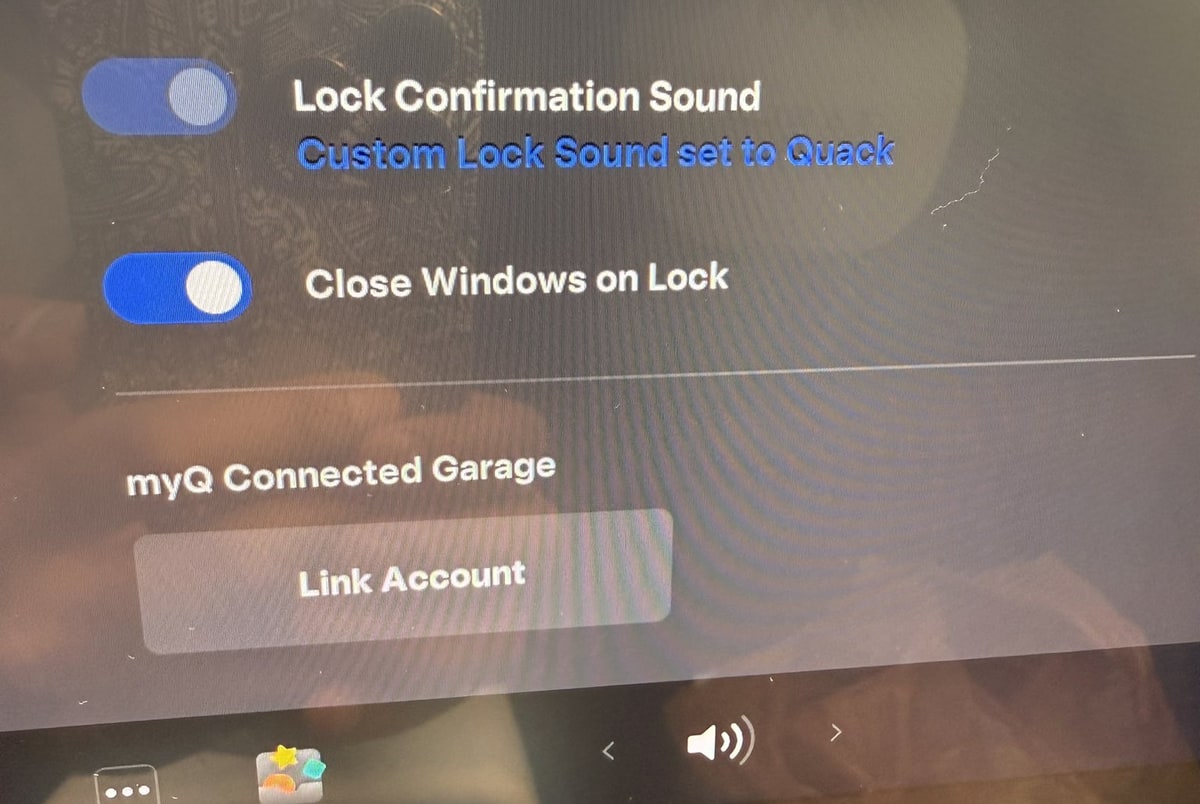
The currently selected custom lock sound is now shown underneath the Lock Confirmation Sound option in the Controls > Locks menu.
Ambient Lighting Easter Eggs
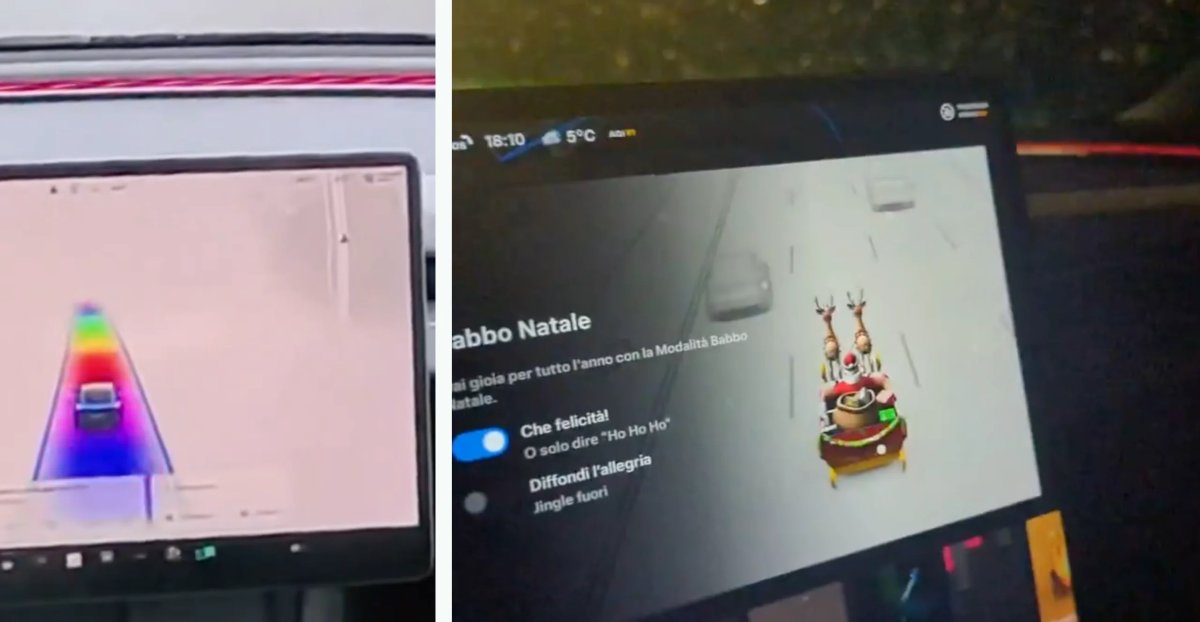
The Rainbow Road and Santa Mode easter eggs have been updated on vehicles that include the ambient lighting feature.
There are new options in these easter eggs that let you enable or disable the ambient lighting while the easter egg is active.
If enabled, the light strips will cycle through colors of the rainbow when the Rainbow Road easter egg is enabled. For Santa Mode, the interior lights will cycle between red, green and white.
Updated Energy App
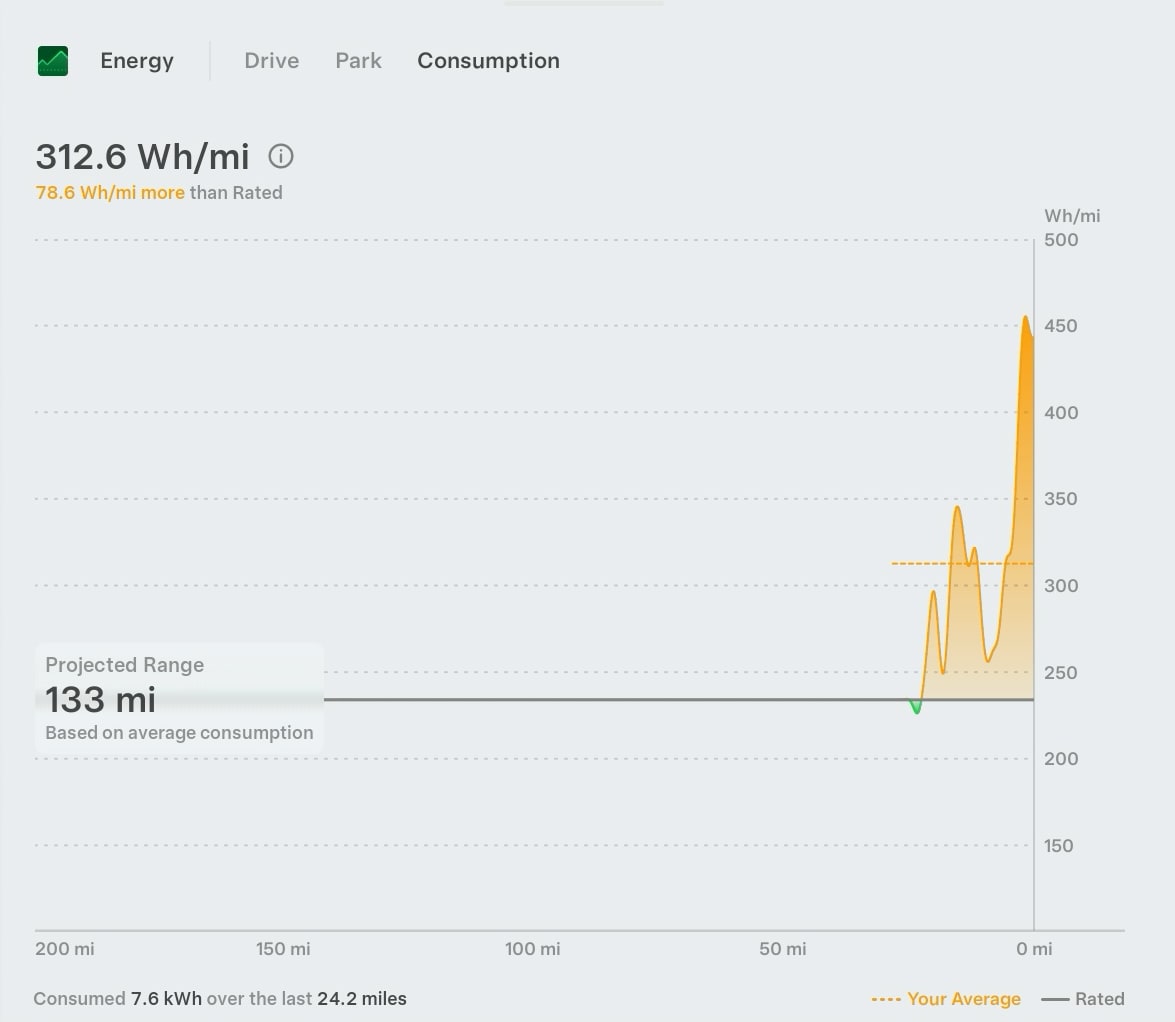
The Consumption tab has been updated with several changes, including:
- The last 200 miles are shown, instead of a user-selectable, 5, 15 or 30 miles.
- Instant Range / Average Range has been removed to simplify the interfact
- Average range as moved to the top left and now shows the offset from the vehicle's EPA rated Wh/mi
- Total energy consumption is now displayed at the bottom left
Toll Roads
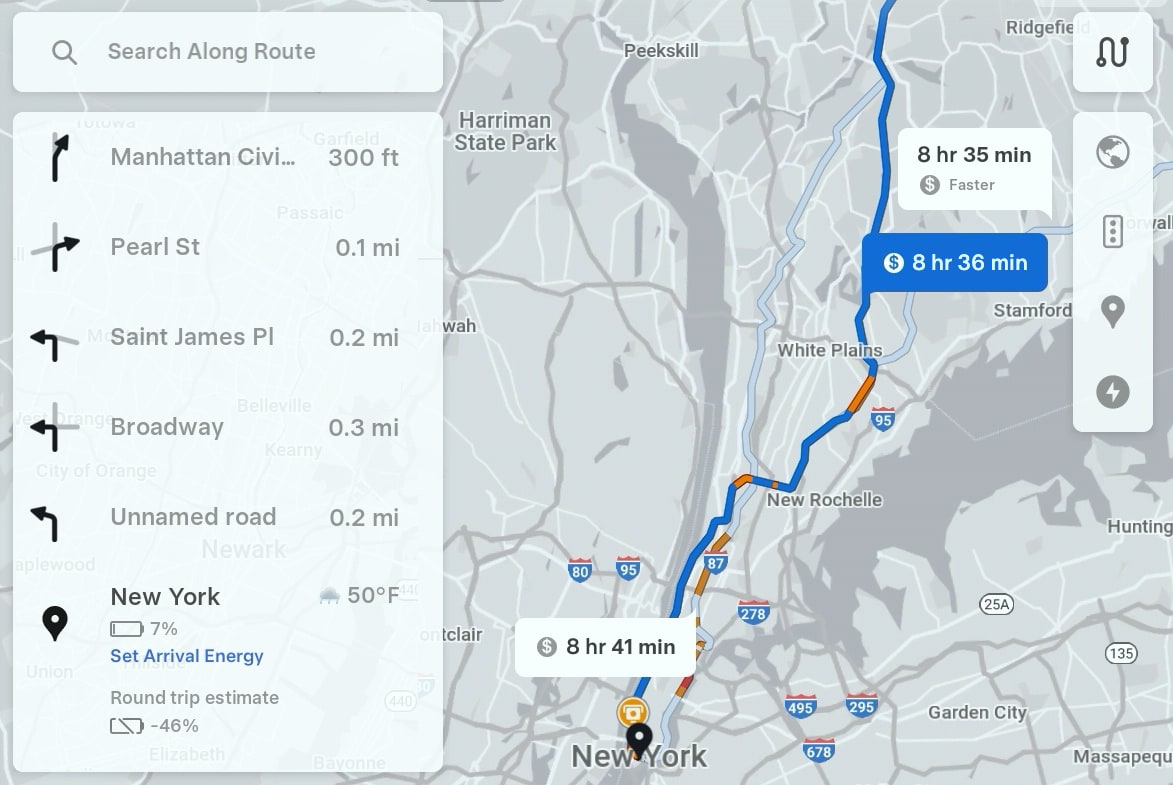
When navigating to a destination, the alternative routes menu that is displayed when you first enter a destination, will now show you which routes include tolls by displaying a dollar sign icon next to the travel time.
Limiting Explicit Content on YouTube Music
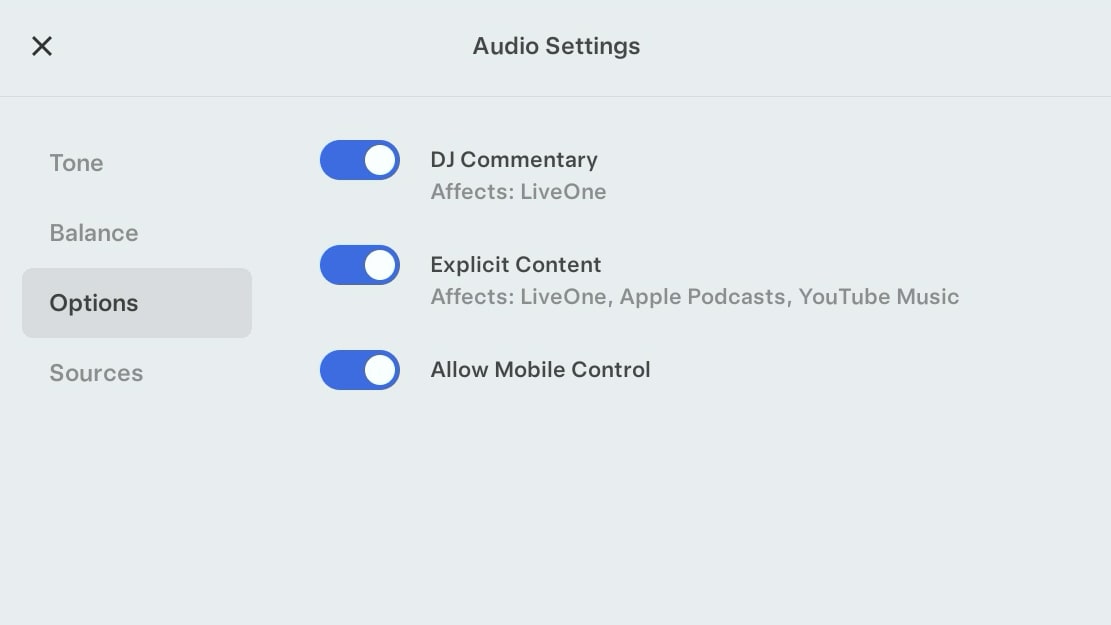
The Exlicit Content toggle under Audio Settings now applies to YouTube Music as well. This now support LiveOne, Apple Music, Apple Podcasts and TIDAL.
Charging Icons
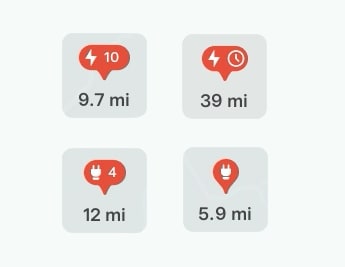
Tesla has redesigned the charging pins that appear on the map. Supercharger and third-party chargers pins are now an oval shape instead of circular.
Instead of just having the number of charging stalls available, Tesla has add the charging icon, to make it more obvious these are charging stations.
Dashcam Viewer Speed
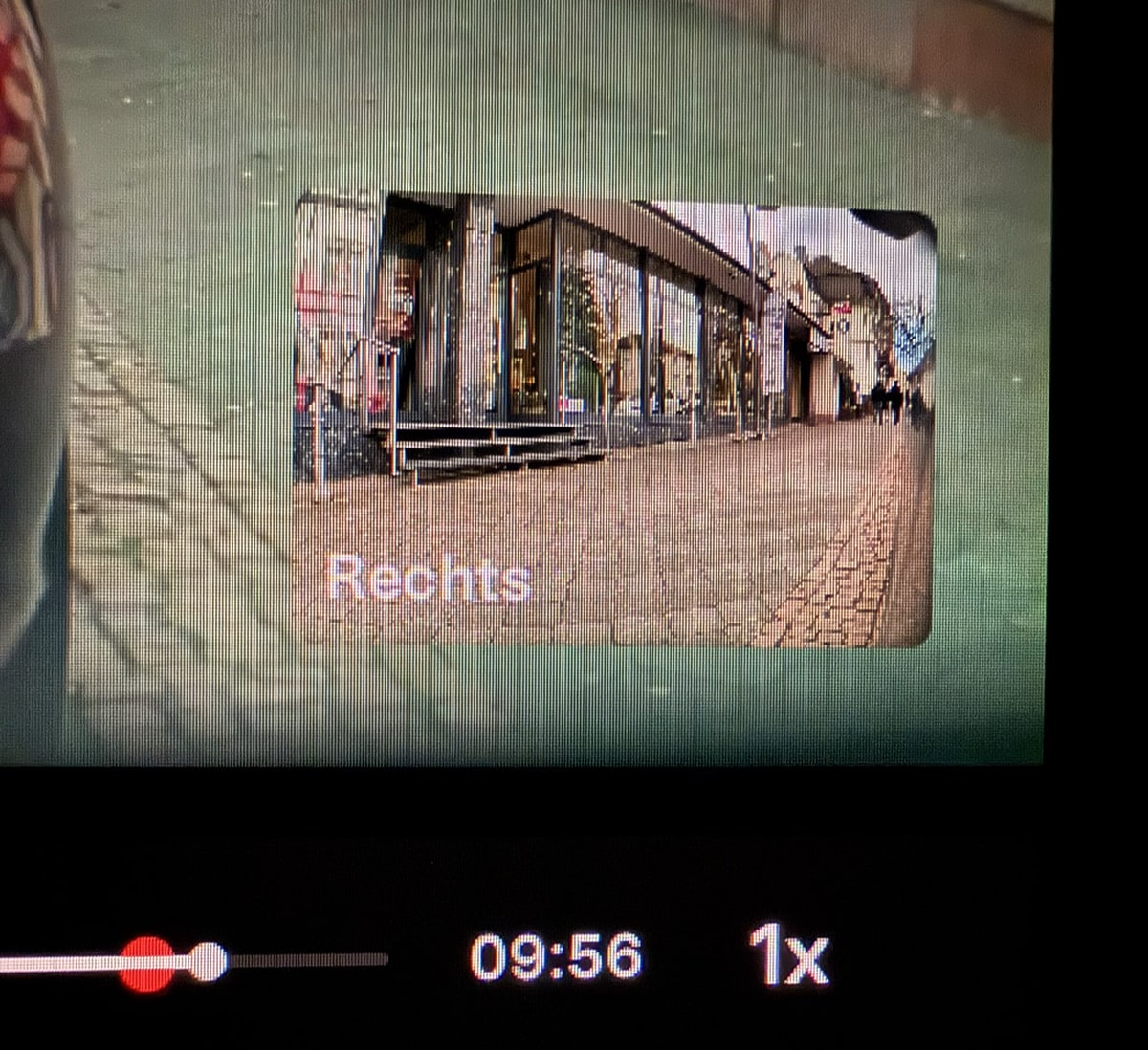
You can now adjust the Dashcam Viewer's playback speed. Users can pick from 0.5x, 1x or 2x playback speeds by tapping the playback speed button.
Tire Pressure Indicator
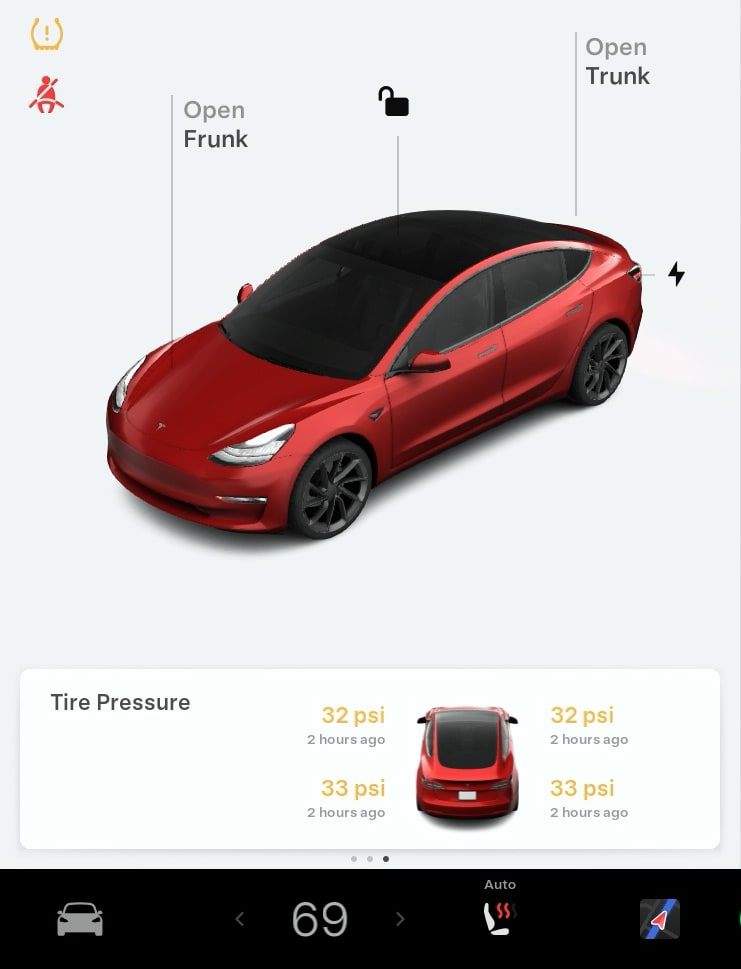
Tapping the tire pressure indicator will now open the tire pressure card on the left side of the screen instead of opening the Service menu under Controls > Service.
Dictate Message Confirmation

If you use Tesla's voice commands to send someone a text, the vehicle will now ask you to press the scroll wheel before you're able to dictate a message.
Previously, the vehicle would start listening for a message as soon as a sender was selected.









![Tesla Launches 'TeslaVision' Contest With Big Prizes — See Last Year’s Winner [VIDEO]](https://www.notateslaapp.com/img/containers/article_images/2025/tesla-vision.webp/0458df1c6ed085c427608f0cf762de64/tesla-vision.jpg)
![Tesla Officially Unveils New Model S and Model X: All the Changes [Photos]](https://www.notateslaapp.com/img/containers/article_images/2025/refresh_s_x_1.jpg/31a01e933ae496b97965b27db360f11b/refresh_s_x_1.jpg)




![Driverless Tesla Robotaxi Spotted on Camera in Austin [VIDEO]](https://www.notateslaapp.com/img/containers/article_images/robotaxi/robotaxi-public.webp/5ffd9ed0c2c7f9dbfee05decb1c19a2f/robotaxi-public.jpg)
![New Model Y Performance Hits Nürburgring -- Our Best Look yet at the Upcoming Performance Model [VIDEO]](https://www.notateslaapp.com/img/containers/article_images/model-y-2025/model_y_performance_front.webp/a1fc68836e87fa694d414637ec5278b5/model_y_performance_front.jpg)